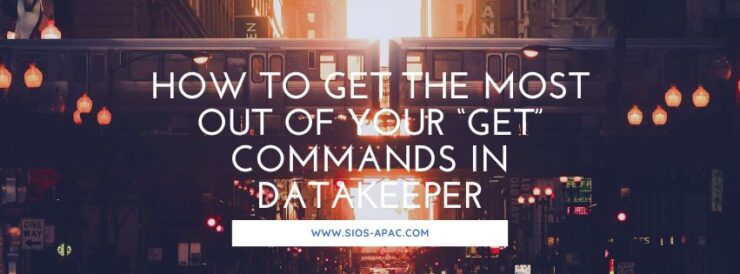Date: 9月 5, 2024
如何充分利用 DataKeeper 中的“GET”命令
在 DataKeeper 仪表板博客系列三部分中的第二部分中,此博客是DataKeeper UI 与汽车仪表盘博客。就像您的汽车一样,当仪表板上的指示灯(交通灯颜色)闪烁时,您可以打开引擎盖来识别它们代表什么。起点:
- 电池灯 = 检查电池、电缆连接、交流发电机等。
- 油灯 = 检查油尺上的油位是否过低、过高或无油(无油,请勿移动您的汽车)
- 冷却液灯 = 溢流罐中是否有冷却液/水?
“打开引擎盖”DataKeeper 集群版软件有几个相似之处,它通常意味着使用命令行界面进行 DataKeeper 管理。至于将 EMCMD(扩展镜像命令)与 SIOS DataKeeper 结合使用,GET 命令占大约 48 个命令中最常用的任务/命令的 1/3。请注意,它们仅供参考,不会影响您的节点。以下是一些有用的 Get 命令及其用法,用于识别 DataKeeper 用户界面/DataKeeper.msc(交通灯颜色)中存储、网络和其他区域中警告颜色的原因。
笔记:
像往常一样从提升的/管理员命令提示符使用:
cd %extmirrbase%(这只是安装路径 <root>\Program Files (x86)\SIOS\DataKeeper> 的快捷方式)
获取 DataKeeper 镜像的状态
以下是开始初步分类的最佳位置:
- 获取镜像卷信息(其他)它是使用最广泛的工具,因为它提供了镜像角色、源/目标以及镜像可以处于的 5 种不同状态。它可以在源或目标上运行以检查镜像配置是否存在。
- 获取服务信息(其他) – 关于
- 驱动程序版本和DataKeeper服务版本
- 以及 SIOS DataKeeper 服务启动/重启的时间
- 获取完整卷列表(存储/网络)- 总列表
- 所有磁盘
- DataKeeper 和非 DataKeeper 卷
- 它们的角色(源/目标)和总容量(以字节为单位)
- 获取工作信息(存储/网络)显示/回显 DataKeeper 控制台中列出的作业信息
- 获取卷信息(存储、网络)
- 比较源 (diskmgmt.msc) 和目标卷的总驱动器容量(字节)
- IP 地址和当前镜像状态
将 DataKeeper“GET”命令交叉引用到各种 Windows Server 命令
- 求职信息和“ipconfig /all”(网络)
- 在执行调整现有源卷和目标卷的大小,emcmd . 获取卷信息命令反映的总空间与DISKPART 命令及其大小?通过 DISKPART 可能需要“扩展”或“扩展文件系统”,以便操作系统能够识别调整大小的卷
- 获取完整卷列表具有与磁盘管理小程序 (diskmgmt.msc) 类似的信息
- 文件系统类型
- 卷总空间(字节)
- 获取卷信息提供类似的输出
- 获取服务信息以及“net start”可以提供有关 SIOS DataKeeper 服务的状态;如果它是启动/停止
掌控 DataKeeper:立即应用您的 GET 命令知识
现在您已经掌握了有关汽车仪表板上灯光的一些基本知识,在 DataKeeper 仪表板系列博客 3 中谈到 DataKeeper 管理时,您将成为一名 DIY 爱好者。
经许可转载自西欧斯